

Translate This Page:
Merhaba Arkadaşlar,
Samet Yılmaz arkadaşımızın geliştirmiş olduğu Ghost Hotspot scriptinin Pfsense 2.3.2 X86/X64 versyionlarında kurulumunun nasıl yapılacağını inceliyor olacağız. Bu makalenin ilkini pfsense 2.1.X versiyonu için şuradaki linkte yazmıştım:
Fakat pfsense yenilendikçe ve updateler çıktıkça bu makaledeki komutlar ve dosyalar yeni versiyonlarda uyumsuzluk problemleri çıkarmaya başladı bu sebepten kodlarda yeni versiyon için optimizasyonlar yapmak gerekti.
Bu makaleyi hazırlayış amacım da bu düzeltmeleri ve yeni sisteme kurulum yöntemini anlatmaktır.
Eğer konu ile ilgili geliştirme yapan arkadaşlar içeriğe katkı yaparak paylaşımda bulunmak isterlerse benimle iletişime geçebilirler bu makale içeriği üzerinden faydalı palaşımlar güncellenecektir.
Kodlama ile ilgili derleme ve düzenleme konularında desteğinden dolayı Semih Töre Arkadaşıma teşekkür ederim.
Kurulum için Gerekli olanlar ;
1-) İlk olarak kurulum yapacağınız pfsense versiyonu “Pfsense 2.3.2 X86 / X64 ” olabilir.
2-)pfsense makinemize colsol bağlantısı için putyy programı.
3-)Pfsense makinemizde Dosyaları görüntüleyebilmek düzenleyebilmek için Winscap programı.
4-)Pfsense makinemizi belirtilen versiyonda kurduk son versiyon’a yükselttik putyy ile consol bağlantımızı gerçekleştirdik;
Kurulum yaptığım versiyon bilgisi;

5-)Sistemimizin internete çıktığından eminiz.
Kuruluma başlayabiliriz ;
1-) WinScp ile Pfsense Makinemize bağlanıyoruz aşağıdaki dosyaları editleyerek “yes” yapıyoruz.
/usr/local/etc/pkg/repos/pfSense.conf
/usr/local/etc/pkg/repos/FreeBSD.conf
2-)Aşağıdaki paketleri yüklüyoruz.
#pkg update
#pkg install nano git
Sistemi Restart Ediyoruz.
#reboot
3-)Mysql Kurulumu için aşağıdaki komutları çalıştırıyoruz.
#pkg install mysql56-server
#pkg install compat9x-amd64
4-)Php Kurulumu için;
#pkg install php56-mysql
#reboot
5-) Restart sonrası putty ile devam ediyoruz.
#/usr/local/bin/mysql_install_db --basedir=/usr/local
6-)Klasöre yetkisini ayarlıyoruz.
#chmod 777 /var/db/mysql
7-)Mysql-server dosyamızın başlangıçta çalışması için ismini değiştiriyoruz.
#mv /usr/local/etc/rc.d/mysql-server /usr/local/etc/rc.d/mysql-server.sh
8)WinSCP Programımızı çalıştırıyoruz ve pfsense makinemize bağlanıyoruz.
WinSCP de Dosyaları bulun seçeneğine gidiyoruz ve burada mysql-server.sh dosyamızı aratıyoruz ve bulduğumuzda dosyamızı edit modunda açıyoruz.
Aşağıdaki satırı buluyoruz.
# : ${mysql_enable=”NO”} Aşağıdaki şekilde değiştiriyoruz.
#: ${mysql_enable=”YES”} Save diyoruz ve dosyamızı upload ederek kayıt ediyoruz.
9-)Mysql Start ediyoruz.
#/usr/local/etc/rc.d/mysql-server.sh start
Aşağıdaki gibi bir hata alıyorsanız korkmayın =)
/usr/local/bin/mysqladmin: connect to server at ‘localhost’ failed error: ‘Can’t connect to local MySQL server through socket ‘/tmp/mysql.sock’ (2)’
Bukomutları çalıştırın.
#mysql_install_db --user=mysql
#mysqld_safe &
Bu işlemlerden sonra mysql çalışabilir duruma gelecektir.
#/usr/local/etc/rc.d/mysql-server.sh start
#/usr/local/etc/rc.d/mysql-server.sh status
Komutlarını kullanarak Mysql in çalıştığından emin oluyoruz.
10-) MySQL Server root kullanıcısı için bir şifre belirliyoruz burası önemli çünkü bu parola ileriki kurulumlarda çok kullanacağız dikkatli giriniz. Ben “admin” olarak girdim
# /usr/local/bin/mysqladmin -u root password 'admin'
Pfsense Makinemizi restart edelim.
#reboot
11-) Şimdi MySQL sunucusu üzerinde Ghost’un kullanacağı veritabanını ve kullanıcısını oluşturuyoruz.
MySQL Konsola bağlanın ve az önce belirlediğiniz şifreyi yazıp konsola düşün..(Şifre bilgilerini kendinize göre düzenleyin ben az önce “admin” olarak girdim.)
# mysql -u root -p
host ve Freeradius için birtane Radius isminde veritabanı oluşturuyoruz.
# CREATE DATABASE radius;
Ghost ve Freeradius için mysql user oluşturuyoruz
# CREATE USER 'radius'@'localhost';
Oluşturmuş olduğumuz user için bir şifre belirliyoruz.
Ben Burada admin yazıyorum şifre alanına siz kendinize göre belirleyebilirsiniz.
# SET PASSWORD FOR 'radius'@'localhost' = PASSWORD('admin');
Oluşturmuş olduğumuz kullanıcının MySQL serverdaki Radius veritabanına erişmesi için izin veriyoruz.
# GRANT ALL ON radius.* TO 'radius'@'localhost';
# GRANT ALL ON radius.* TO 'radius'@'%' IDENTIFIED BY 'admin';
Pfsense Makinemizi Restart ediyoruz.
#reboot
Eğer yaptığımız işlemleri özetlememiz gerekirse aşağıdaki şekilde bir tablo ortaya çıkıyor.
MySQL Server Kurulumu yaptık ve aşağıdaki bilgileri kapsayan bir veritabanı oluşturduk.
Database Name : radius
Database User : radius
User Password : admin
Bu adımdan sonra CTRL+C diyoruz ve komut satırına geçiyoruz.
12-) SOAP Kurulumu Kurulum için aşağıdaki komutları çalıştırıyoruz.
#pkg install libxml2
#pkg install php56-soap
#touch /etc/rc.php_ini_setup
#touch /usr/local/bin/mysql
13-) Sterseniz buraya kadar yaptığımız adımları yapmamıza gerek duymabiliriz. Eğer Bir MySQL,Apache veya IIS,MYSQL Kurulu bir sunucunuz varsa Ghostun ve Radius veritabanın kurulumunu oraya yaparak bukadar dertten kurtulmuş olursunuz. (Captive Portal dosyaları için soap ve mysql extension işlemlerini yapmak zorundasınız.)
Şimdi Ghost’un dosyalarını PFSense Firewall dosyalarının yanına kopyalıyoruz.
Aşağıdaki komutları sırasıyla koşturunuz.
# mkdir /usr/local/www/ghost
# cd /usr/local/www/ghost
# fetch http://serdarbayram.net/download/pf_2.3.2/ghost.tar
# tar xvzf ghost.tar
14-) Freeradius’un ve Ghost’un kullanacağı veritabanı tablolarını oluşturmak için aşağıdaki komutları koşturunuz.
SQL Dosyamızı oluşturduğumuz veritabanına import ediyoruz.Şifre soracaktır benim yukarıda belirlediğim şifre “ admin “ olarak geçmektedir.
# mysql –p –u radius radius < /usr/local/www/ghost/ghost.sql
15-) Ghost Yönetici Paneli’nin Veritabanına bağlantısı sağlayabilmesi için MySQL Bağlantı dosyasındaki bilgileri yukarıda oluşturduğunuz sql veritabanı ve kullanıcısına göre değiştirmeniz gerekmektedir. Linkten indirmiş olduğunuz dosyada defaul olarak admin girilidir. Eğer siz farklı bir parola girdiyseniz mysql için aşağıdaki adımları takip edin.Bunun için Winscp Programımız ile pfsense makinemize bağlanıyoruz
/usr/local/www/ghost/inc/db_settings.php
ve arama bölümüne “db_settings.php” yazarak vertabanı bağlantısı dosyamızı bulup edit modunda açıyoruz.Ve burada veri tabanı için oluşturduğumuz “radius” Kullanıcısının parolasını “admin” olarak giriyoruz.

Evet arkadaşlar SSH ile ilgili olan kısım buraya kadar.
Pfsense GUI üzerindeki işlemler
PFSense arayüzüne giriş yapın ve System–>Packages menüsüne girin ve sırasıyla aşağıdaki paketlerin kurulumlarını gerçekleştirin.
1-)Freeradius2
2-)Squid
Sistemle ilgili temel paket kurulumlarımızı tamamladık.
Squid Yapılandırması
1-)Squid panelimizi açıyoruz ve burada ilk olarak ACLs tabına gelerek Squid proxy hangi networke proxy hizmeti verecekse bu network ü ACL ye ekliyoruz.

2-) Genel Sekmesine geliyoruz ve aşağıdaki ayarları yapılandırıp save diyoruz.
Lan Netwroküne squid proxy yi uygulayacağız.
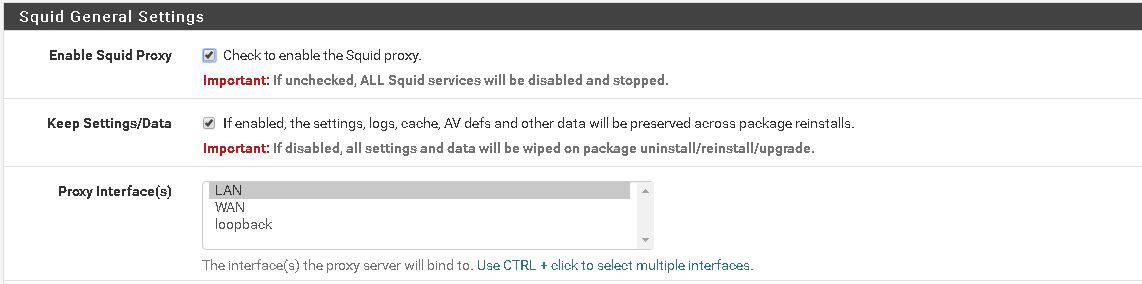
Trasparan proxy uygulayacağız

Squid için loglamayı aktif ediyorum.
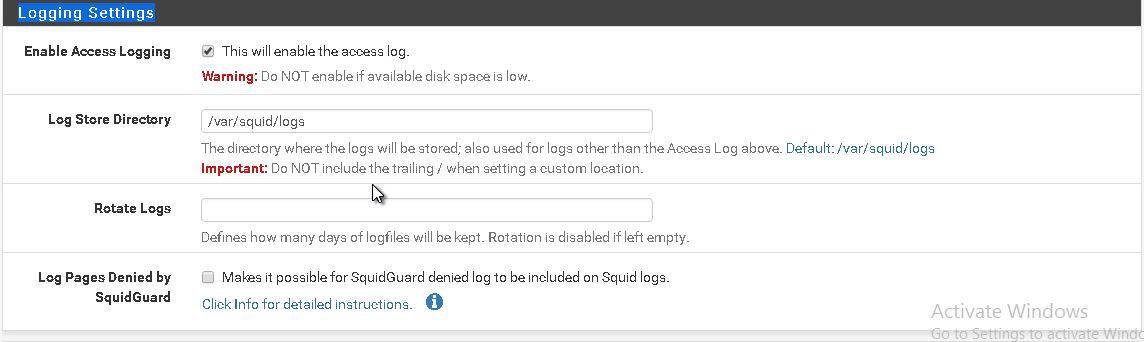
Son olarak Save diyere proxy ayarlarımı kayıt ediyoruz.

Bu işlemden sonra client makinemizin internete çıkış yaptığından emin olalım.
Free Radius Yapılandırması
1-) Services –> Freeradius –> Users tabına gelerek bir tane standart kullanıcı oluşturup Captive Portal tarafına bakan Clientlardan bir test işlemi gerçekleştirebilmek için local bir kullanıcı hesabı oluşturuyorum.
2-) Proxy ayarlarını yapılandırdığımıza göre Şimdi Freeradius2 ile Captive Portal Entegrasyonunu tamamlayalım. Services –>Freeradius menüsüne giriş yapın ve burada NAS/Clients i seçin ve + butonuna basarak bir client ekliyoruz.
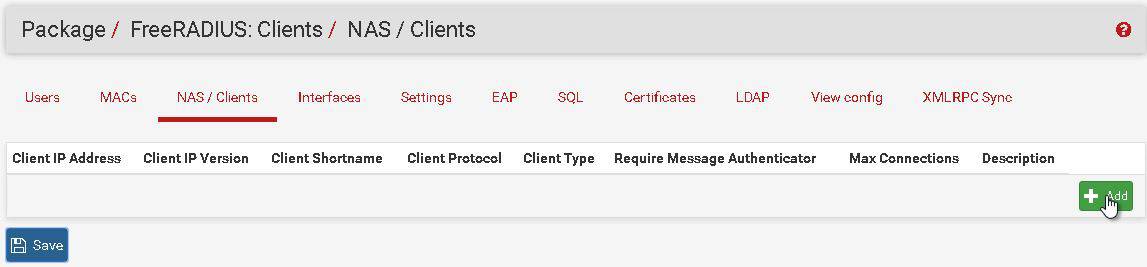
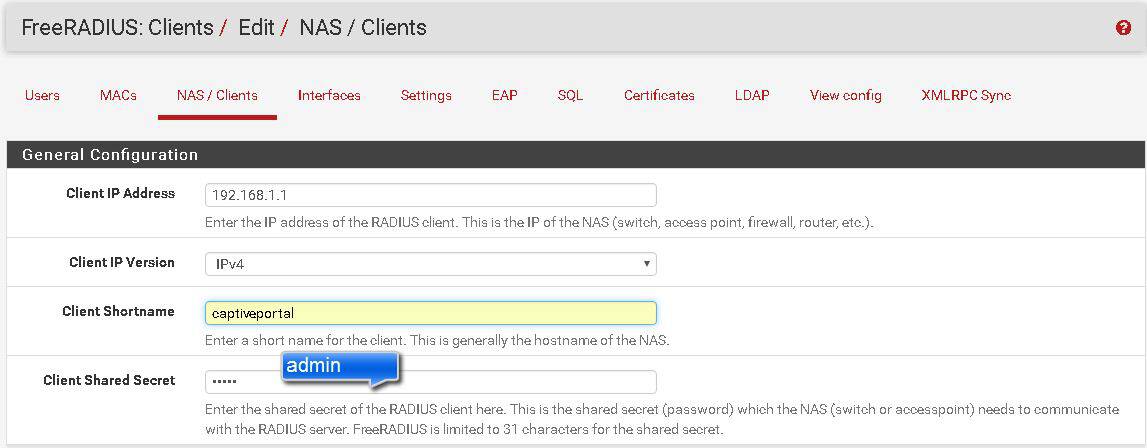
Client ip adress: LAN ip adresinizi giriniz
Client shortname : captiveportal
Client share Secret: buraya ise bir parola veriyoruz ben admin olarak girdim parolamı. Captive Portal’dan gelen Accunting ve Authentication paketlerini dinlemek için Interfaces tabından aşağıdaki şekilde 2 tane interface oluşturun.

3-)Interface IP olarak * belirtiyoruz. Port 1812 Interface type olarak Authentication seçip ayarlarımızı kaydedelim. 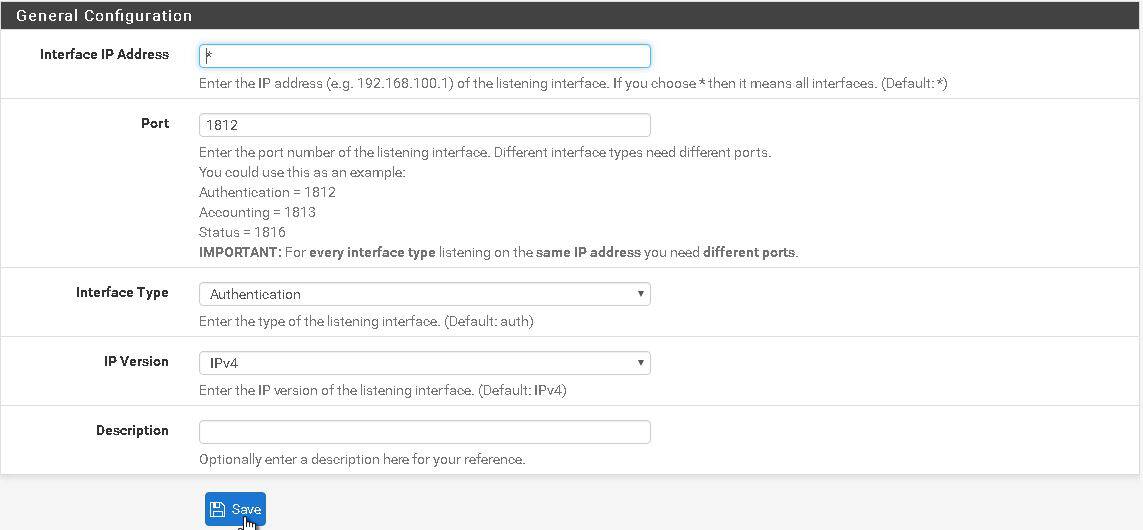
4-)Interface IP olarak * Port olarak 1813 Interface type olarak Accounting belirtip Save ile ayarlarımızı kaydedelim

Son durumumuz aşağıdaki gibi olmalı

5-) Şimdi Freeradius ile MySQL Sunucumuzun entegrasyonunu tamamlayalım. Services–>FreeRadius–>SQL tabına geliyoruz bu adımda Authentication,Accounting,Session ve Post Auth loglarının MySQL üzerinde tutulması için seçeneklerin hepsini Enable olarak belirtiyoruz.


Sayfayı biraz aşağıya indirdiğnizde MySQL Sunucumuzun bilgilerini ve Oluşturmuş olduğumuz veritabanı bilgilerini istemektedir.
Ben makalemizde MySQL Server üzerinde veritabanı ve kullanıcı bilgilerini aşağıdaki şekilde yapılandırmıştım sizde kendinize göre düzenleyip resimdeki gibi yapınız.
Server IP Address (MySQL Sunucu ip adresi): localhost
Server Port Address (MySQL Default Port): 3306
Database Username (veritabanı kullanıcısı ): radius
Database Password (veritabanı kullanıcı şifresi): admin
Database Table Congiuration (veritabanı ismini yazıyoruz.): Radius

Son olarak Yukarıdaki bölümü no yapıyoruz.
Captiveportal Yapılandırması
Services–> Captiveportal diyoruz ve gelen ekranda + butonuna basıyoruz.

Zone Tanımlamasını yapıyoruz.
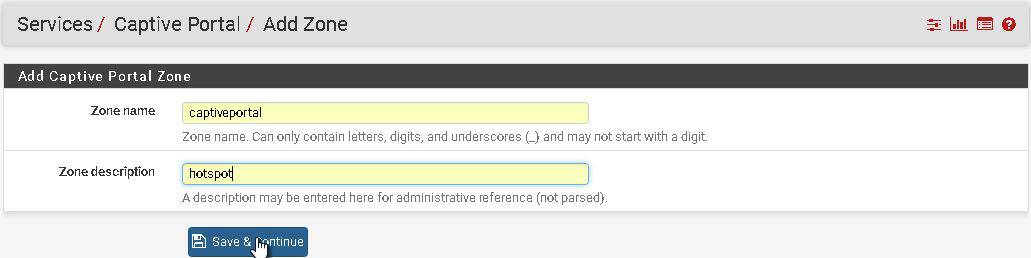
Burada Captive portalın hangi networkümüzde kimlik doğrulaması isteyeceğini belirliyoruz.
Captive portalımızı aşağıdaki gibi enable ediyoruz
After Authentication Redirection URL : Bölümüne kimlik doğrulamasından sonra kullanıcının yönlendireleceği sayfa adresini girebilirsiniz bu ayarlarımızı kayıt ediyoruz.

Kimlik Doğrulama Metodunu belirliyoruz.

Authentication Type olarak Radius Authentication seçin ve Radius Protocol olarak PAP seçimini yapınız.Radius sunucumuzun bilgilerini ekran gördüğünüz gibi yazınız. IP Address olarak PFSense sunucumuzun LAN Interface ip adresini yazıyoruz.
Authentication olarak belirlediğim 1812 portunu yazıyoruz. (Boşta bırakabilirsiniz default 1812 ‘den haberleşecektir.)
Shared Secret : Freeradius bölümünde NAS Client eklerken oluşturmuş olduğumuz şifreyi admin olarak girmiştik burada tekrar giriyoruz.
Accounting bölümüne geçiyoruz.
Biraz sayfayı aşağıya indirdiğinizde yukarıdaki resimde gördüğünüz ayarları yapılandırın.Accounting port olarak 1813 belirtiyoruz.
Account güncellemelerinin Radius’a gönderilmesi için Start – Stop accounting seçeneğini işaretliyoruz.
Ayarlarımızı kaydedip çıkıyoruz.
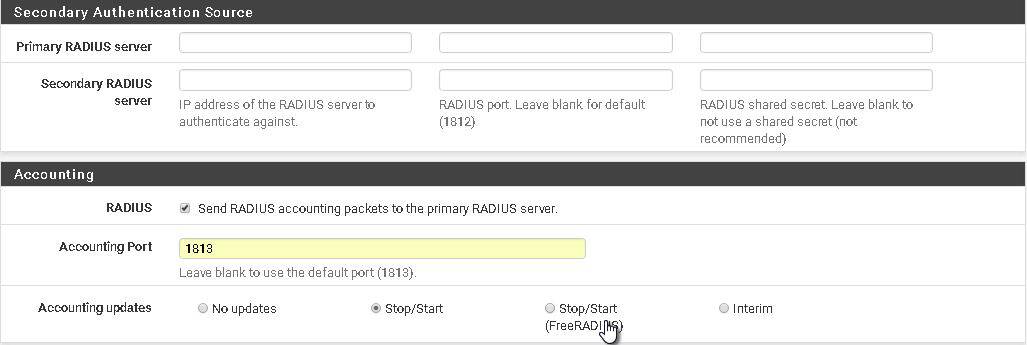
Reauthentication seçeneğini seçiyoruz.

Bu ayarlamalardan sonra captive portalımızı test ediyoruz.
Bir internet sayfası açıyorum ve captive portal ekranımın beni karşıladığını görüyorum burada az önce oluşturduğum user bilgileri ile giriş yapıyorum ve captive portalımın sağlıklı çalıştığını görüyorum.
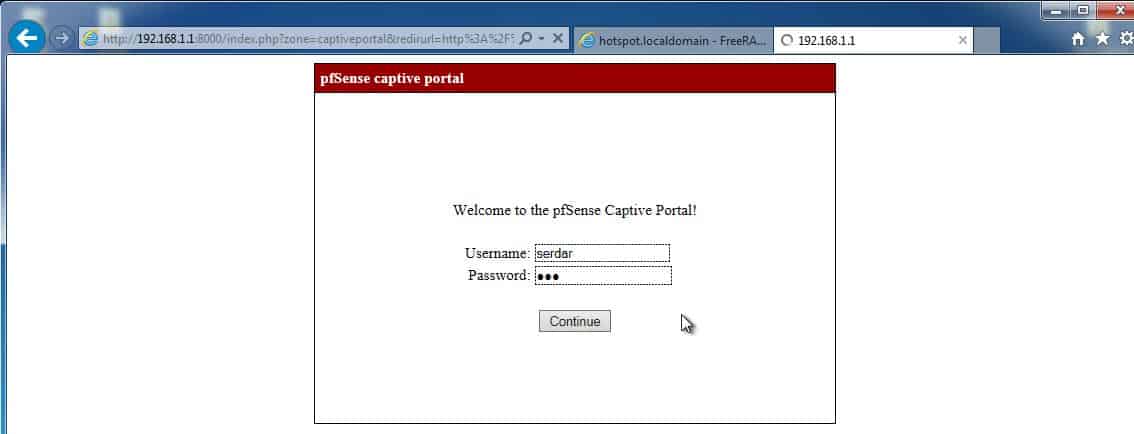
Bilgiler doğru ise ve captive portal Free radius ile haberleşiyorsa internete çıkış verecektir.
Gördüğünüz gibi bütün servislerim sorunsuz çalışmaktadır.Şimdi Captive Portal karşılama ekranı için Ghost Portal dosyalarının yüklemelerini yapalım.Öncelikle aşağıdaki dosyayı bilgisayarınıza indirin.
Ghost Karşılama Ekranı : http://serdarbayram.net/download/pf_2.3.2/portal.rar
Klasörün içerisinde aşağıdaki dosyalar var.

İndirmiş olduğunuz portal.rar dosyasının içindeki captiveportal-config.php dosyasının içeriğindeki veritabanı bağlantı bilgilerini kendinize göre düzenleyin ben dosyanın içerisinde admin olarak bıraktım mysql içerisinde admin kullandıysanız bir değişiklik yapmanıza gerek yok.

Captive-Portal –> Filemanager tabına geliyoruz ve ekteki dosyaları captive portal a upload ediyoruz.
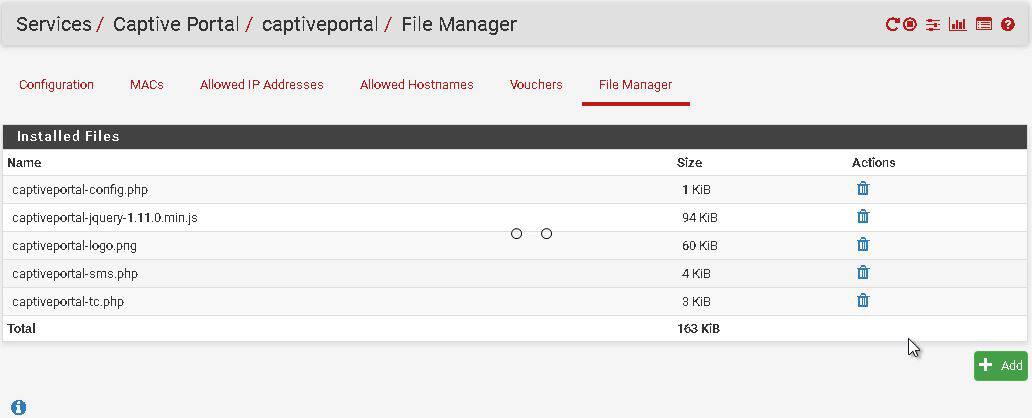
Son olarak Captive portal–>configuration manager tabında sayfanın en altına geliyoruz .

Portal page contents : Buraya indirmiş olduğunuz dosyadaki index.html dosyasını yükleyiniz.
Authentication Error page contents : Buraya’da indirmiş olduğunuz dosyadaki hata.html yükleyiniz.
Save diyerek yükleme işlemini tamamlayın.
Bu adımdan sonra Makinemizi restart ediyoruz ve makinemiz açıldığında servislerimizin çalıştığından emin oluyoruz ve servislerimizi kontrol ediyoruz.


Client karşılama ekranımız sağlıklı bir şekilde geldiğini görmekteyiz.
Logo’yu değiştirmek isterseniz Captive Portal File Manager bölümünden captiveportal-logo.png isimli logonuzu upload ederseniz logonuz değişmiş olur.
Sms veya TC Kimlik girişlerini kapatmak isterseniz “index.html” dosyasından ilgili divleri silerseniz sildiğiniz bölüm kalkar .
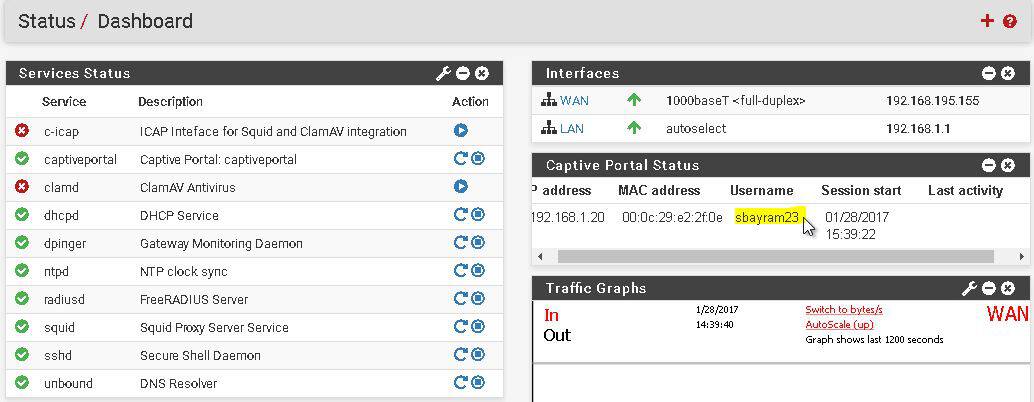
Kimlik bilgilerimi girdikten sonra captive portal da giriş yapan kullanıcıyı artık görebiliyoruz.
Ghost Yönetim Paneline giriş nasıl yapılır ?
http://pfsenseipadresi/ghost adresinden Ghost paneline ulaşabilirsiniz. Eğer PFSense’nin portunu değiştirdiyseniz http://pfsenseipadresi:[port]/ghost şeklinde erişebilirsiniz.
Ghost Default Kullanıcı Adı ve Şifresi
Kullanıcı Adı : admin
Şifre : ghost
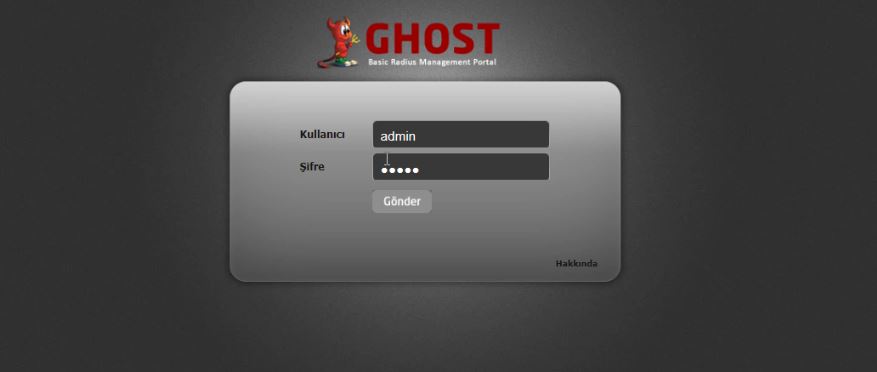
Karşılama ekranım aşağıdaki gibi gördüğünüz gibi aşağıda login olmuş kullanıcıyı listeliyor.
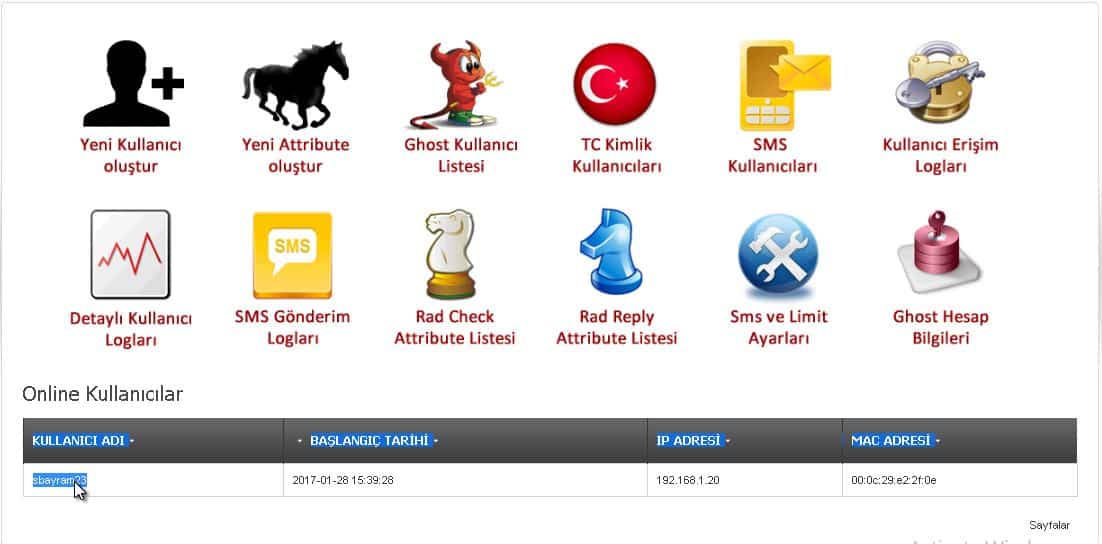
Evet kurulum işlemimiz bu kadar umarım faydalı olmuştur.
Hazırlayan
Serdar BAYRAM




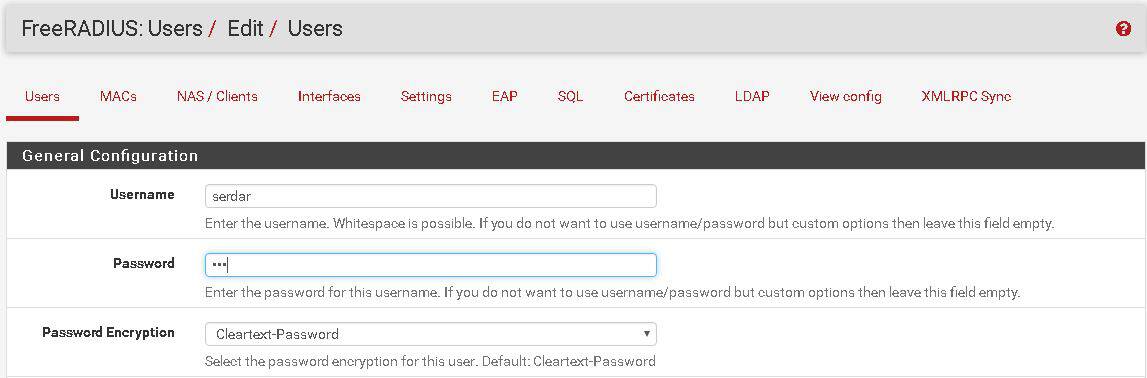




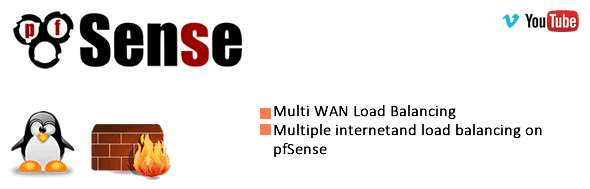
Merhaba cok guzel bir calisma yapmissiniz yine, yazilarinizi begeni ile takip ediyorum.
Erol Bey ,
Yorumunuz için teşekkürler faydalı olması dileğiyle =)
Öncelikle teşekkürler.
Serdar bey, kurulumu yaptık. Yeni üye kayıtlarında Field ‘tarih’ doesn’t have a default value hatası alıyoruz not null yapınca düzeliyor, bu seferde anasayfada online kullanıcılar yok, radacct tablosunun içi boş. Ne yapılabilir.
pkg install mysql56-server komutunu çalıştırınca aşagıdaki hatayı alırsanız
Creating users Using existing user ‘mysql’.install: not found pkg: PRE-INSTALL script failed
önce
tar xv -C / -f /usr/local/share/pfSense/base.txz ./usr/bin/install
komutunu çalıştırın sonra mysql i tekrar kurun
—————–
muzaffer.akyil.net sitesinde Mehmet Demir’in yorumundan alınmıştır.
ben orada takılmıştım burada da dursun kaynak olarak en çok bakılan yerlerden biri.
tekrar emeğinize sağlık
adamsın
Merhabalar Kolay Gelsin
Field ‘tarih’ doesn’t have a default value
Ghost Kullanıcı ekleme ekranında bu hatayı alıyorum
radcheck tablosunda şifre ve tarih zorunlu alan ama phpde post edilmiyor o yüzden kullanıcı eklenmiyor mysql tablosunu düzenleyerek 2 sütün tarih ve şifrenin not null işaretini kaldırarak sorun çözülüyor.
nasıl çözüldüğünü biz acemi kullanıcılar için daha detaylı anlatırmısınız mesala şuraya gir şu şekilde değiştir diye. gerçekten acemiyim serdar bey videosunu izleyerek anlatılanları uyguladım ama hatayı Field ‘tarih’ doesn’t have a default value gecemedim çünkü serdar bey anlatmamış
64 bit 2.3.2 için loglama (5651) gundeminizde var mı, sitenizden çok istifade ediyoruz teşekkürler.
Merhaba ,
5651 loglama için daha önce yazdığım makale bu versiyon için de geçerli bir sorun olmaması lazım.
http://www.serdarbayram.net/pfsense-ile-5651-yasasina-uygun-log-imzalama.html
merhaba serdar hocam
hotspot login olmak istedigimizde user bilgisi bulunamadi hatasi almaktayiz ve ghost ekranina login olamamkatayiz nerde hata yapmis olabiliriz.
Merhaba ,
mysqlin çalışıp çalışmadığını ve config dosyalarında mysql DB bilgilerinin doğruluğunu kontrol ediniz.
# mysql –p –u radius radius < /usr/local/www/ghost/ghost.sql
Bu Komutu çalıştırmadan önce ghost dizininde bulunan ghost.sql dosyasının düzenleme yaparak radcheck tablosunda bulunan telefon, tarih, sifre, dtarih tablolarını "NOT NULL" olarak geliyor bu tabloları "DEFAULT NULL" olarak değiştirerek kayıt edin sonra yukardaki komutu çalıştırın sorun çözülür.
Düzeltilmiş hali aşağıdadır.
— tablo yapısı dökülüyor radius.radcheck
CREATE TABLE IF NOT EXISTS `radcheck` (
`id` int(11) unsigned NOT NULL AUTO_INCREMENT,
`username` varchar(64) NOT NULL DEFAULT '',
`attribute` varchar(64) NOT NULL DEFAULT '',
`op` char(2) NOT NULL DEFAULT '==',
`value` varchar(253) NOT NULL DEFAULT '',
`tip` longtext NOT NULL,
`telefon` longtext DEFAULT NULL,
`tcno` longtext NOT NULL,
`adsoyad` longtext NOT NULL,
`tarih` longtext DEFAULT NULL,
`sifre` longtext DEFAULT NULL,
`dtarih` longtext DEFAULT NULL,
PRIMARY KEY (`id`),
KEY `username` (`username`(32))
) ENGINE=InnoDB AUTO_INCREMENT=1122 DEFAULT CHARSET=latin5;
Emeği Geçen Herkese Çok Teşekkürler.
Merhabalar
Dün paylaştığım yorumda ghost.sql dosyasının düzeltilmesi ile bahsetmiştik bu dosyayı çalıştırıp tablolar oluşturulduktan sonra bu düzenleme çalışmaz. bunun için aşağıdaki linkde verdiğim ghostfix.sql dosyasını indirip winscp ile ghost dizinine atıp puttyden shell e geçip
# mysql –p –u radius radius < /usr/local/www/ghost/ghostfix.sql
Bu komutu çalıştırın.
https://1drv.ms/u/s!AhsQiSeO_OH_gSF-hzok5N3j7Jom
Daha önce oluşturulmuş tabloları silip tekrar oluşturuyor tablolar içerisinde bilgileriniz varsa SİLİNİR DİKKAT EDİN!!!
teşekkür ederim yeni kayıt oluşturuyor ancak mysql -p -u radius radius < /usr /local/www/ghost/ghost.sql
Enter password:
ERROR 1062 (23000) at line 54: Duplicate entry '1' for key 'PRIMARY'
[2.3.2-RELEASE][root@pfSense.localdomain]/root: ERROR 1062 (23000) at line 54: D uplicate entry '1' for key 'PRIMARY'
Badly placed ()'s.
hatasını alıyorum ekledigim yeni kullanıcı ile giriş yapmak isteyince bilgileriniz dogrulanamadı hatası veriyor
Daha önce oluşturduğumuz veritabanında tablolar olduğu için bu uyarıyı veriyor benim paylaştığım fix dosyasında tabloları silip tekrar oluşturuyor senin çalıştırdığın eski sql dosyasında sadece tabloları oluşturma komutları var bu hataları vermesi normaldir.
Kullanıcı ekleyebiliyorsan mysql ile ghost bağlantısı olmuş ama captive portal ile mysql bağlantısı olmamış yapmış olduğun ayarları gözden geçir.
Merhaba öncelikle makale için elinize sağlık. 2.3.2 versiyonu için uyguladım ve tc kimlik no girişleri başarılı ancak sms auhentication kısmında problem yaşıyorum. ileti merkezinden aldığım kullanıcı adı ve şifreyi ghost üzerinen başarılı bir şekilde kayıt ettirdim. sms kullanıcıya ulaşıyor, sms te kullanıcı adı ve şifre yer alıyor ve sms gönderim loglarından bu durumu da teyit ediyorum ancak karşılama ekranında sms ile kayıt arayüzünde sms gönderiliyor şeklinde kalıyor ve bir pop-up ile “pfsense_IP:8002 bilgilerinizde bir yanlışlık sözkonusu. lütfen tekrar deneyiniz” uyarısı yer alarak bir sonraki aşamaya geçmiyor. bu kısmı test etme şansınız oldu mu? Tşk.
Merhaba,
Ne zamandır yeni versiyon PfSense için hotspot ile ilgili araştırma yapıyordum. Ellerinize ve yüreğinize sağlık.
Tekrar tekrar teşekkürler.
Rica ederim.
Trapper76’nın yaşadığı sorunu ben de yaşıyorum. bu konuda yardımcı olabilecek bir arkadaş var mıdır. başka bu sorunu yaşayan olmadı mı acaba. ben de makaleyi adım adım izleyerek uygulamıştım.
Merhaba, trapper76 nickli arkadaşın da belirttiği gibi SMS ile kayıtta kullanıcıya SMS gidiyor. Loglarda da giden giden SMS gözüküyor. Fakat kullanıcı tablolarda gözükmüyor ve giriş yapamıyor. Nedeni konusunda yardımcı olabilecek olan var mıdır? Saygılar.
üstat #pkg install mysql56-server #pkg install compat9x-amd64 komutları çalışmıyor. bu komutları yürüttüğümde pkg: No packages available to install matching ‘mysql56-server’ have been found in the repositories şeklinde hata veriyor.
Merhaba ,
Makalenin en başında bahsettiğim ayarları yaparsanız paketler kurulacaktır.
1-) WinScp ile Pfsense Makinemize bağlanıyoruz aşağıdaki dosyaları editleyerek “yes” yapıyoruz.
/usr/local/etc/pkg/repos/pfSense.conf
/usr/local/etc/pkg/repos/FreeBSD.conf
teşekkür ederim. Bu arada ikinci bir problemim var yardımcı olursanız sevinrim.
freeradius2 u kurulumunda
Assertion failed: (cun != NULL), function pkg_conflicts_check_chain_conflict, file pkg_jobs_conflicts.c, line 499.
Child process pid=62763 terminated abnormally: Abort trap
Failed
bu şekilde hata alıyorum ve hiç bir yerde çözümünü bulamadım
freeradius 2 yi kurun
sunucuyu yeniden başlatıp freeradius3 paketini kurun oluyor.
üstat bütün ayarları aynı şekilde yaptım freeradius çalışmıyor onun haricinde hepisi çalışır vaziyette atladığım bi yer yok neden olababilir.
merhabalar bir sorum olucaktı kurulumu yaptım fakat çalışanlarım tcsiyle sms ile veya vouncer kod fark etmez açtığı üyelik günce 3 saat olsun ertesi gün tekrar 3 saat kullanabilsin günde 3 saat bir kullanıcı için bunu nasıl yaparım yardımcı olursanız sevinirim iyi günler.
Merhaba ,
aşağıdaki makaleyi inceleyebilirsiniz.
http://www.serdarbayram.net/pfsense-freeradius-ve-captive-portal-kurulumu.html
Merhaba;
Sistemi kurdum stabil bir şekilde çalııyor. Sıkıntı değil ama bazı önerilerim olacak. log sayfalarında sayfa sayıları olduğundan çok kötü doruyor bu sayfalarda tarih aralığı filitresi getirilerek sayfalamanın önüne geçilirse daha güzel olur gibime geliyor. bununla birlikte tib imzası içinde dışarı aktarma seçeneği olması lazım. kolay gelsin.
serdar bey
size ve emeği geçen tüm arkadaşlara sonsuz teşekkürler
sayenizde hem birşeyler öğreniyor hem de geliştiriyoruz. gıyabında samet beye de teşekkürler dileriz.
saygılar
Rica ederim :)
Temgo problema en el paso 5 no puedo #/usr/local/bin/mysql_install_db –basedir=/usr/local no carga
tengo la vercion 2.3.3-RELEASE (amd64) sera por eso
Merhaba. Yukarda arkadaşların da yaşadığı sorunu ben de yaşıyorum ve bu soruna ait tecrübe eden bir arkadaş yazarsa sevinirim.
Sms gidiyor, fakat tablolara yansımıyor. Dolayısı ile sms aktivasyonunu çalıştıramıyırum. Benzer sorunu yaşayıp da çözümleyen arkadaşlar yardımcı olabilir mi.
merhabalar.
mysql kurduktan sonra ssh otomatik başlamıyor. /etc.rc.d/sshd onerestart komutu ile başlatmak zorunda kalıyorum. akabinde mysql de restarttan sonra otomatik başlamıyor. servisi elle çalıştırıyorum. sistem x86 2.3.2
iyi çalışmalar.
evet bende de öyle bir problem var
Merhaba , hocam pfsense in 2.3.2 versiyonu yerine 2.3.3 kullansak olur mu ? 2.3.2 iso bulamıyorum .
Saygılar
merhaba ,
Sorun çıkaracaktır aşağıdaki linkten indirebilirsiniz.
https://atxfiles.pfsense.org/mirror/downloads/old/
radiusd servisi çalışmıyor
captiva login ekranında Error sending request: No valid RADIUS responses received hata veriyor
radiusd çalışmamasının sebebi yeni versiyon freeradius cert manager problemi..Pfsense de cert managerde bır local sertfika olusturun ve onu kullanırsanız çalışacaktır..
System > Cert Manager
CA “ForTLS” isminde
EAP-TLS git.
Check Cert Issuer Validate the certificate against the CA
Ve Cert managerde girdigin bilgileri gir..Bilgilerin dogru bilgiler olmaına gerek yok..Sadece her iki yerde de aynı olmalı
5. maddede gösterilen “/usr/local/bin/mysql_install_db –basedir=/usr/local”
komutunu çalıştırınca “/usr/local/bin/mysql_install_db: Command not found.” hatası veriyor.
Neden kaynaklanır acaba?
Hangi versiyonda deniyorsunuz.
Hocam merhaba
Çalışmalarını takdire şayan, Tebrik ederim.
Bizlere de oldukça iyi geliyor, eliniz zihniniz dert görmesin.
Sorunum şu;
pfSense-CE-2.3.2-RELEASE-amd64.iso kurulum yapıyorum, akabinde 4. aşamaya kadar geliyorum ve php kurulumundan sonra #reboot ettiğimde ssh servisi devre dışı kalıyor ve Winscp + putty bağlantılarımı kuramıyorum.
Merhaba ,
Pfsense 2.3.4 versiyonunu kurup sorunsuzca çalıştırabilirsiniz.
ssh server nedense duruyor… ssh onestart komutunu diagnostic commandline kısmında calıstırırsan başlar tekrar
Merhaba Hocam,
SMS ile doğrulamada Netgsm kullanabilirmiyiz?
radius çalışmıyor gözüküyor.defalarca kurdum.sanal makinada kuruyorum.tüm adımları adım adım yapıyorum fakat olmuyor.sebebi ne olabilir acaba.
Merhaba ,
aşağıdaki linki inceleyiniz.
https://forum.pfsense.org/index.php?topic=130104.0
Selamlar.Çok güzel bir çalışma.Ama bir kaç noktaya değinmek isterim.Saatlik yada günlük kullanıcı belirledikten sonra , kullanıcı 3o dakika sonra offline olmuyor..Yani bir Fall Through attribute eklenmesi lazım.Ama ekleme yapamadım. Bir kere online ise artık bitmiyor.Birde hız limiti belirlesen de hız limitlenmiyor..Bunlar freeradius attributelar ile yapılır ama nasıl yapacağımı bilemedim..Birde ghost arayüzü ubuntuya nasıl kurulur onu da anlatsanız..Ben denedim.Ama beceremedim. Zannedersem sql dosyaları kosturamdım.
Merhaba Serdar Bey, ve Arkadaşlar
Son bır kac gundur pfsense 2.3.4 surumu ıle ılgılenıyorum 2.3.4 surumunde freeradıus sertıfıka gereksınımı duyuyor. sertıfıka eklemeden freeradıus aktıf hale gelmıyor bunun cozumude ( system >cert menagerden CAs Sekmesınden yenı sertıfıka eklıyoruz ) ekledıkten sonra freeradıus ıcerısınde bulunan EAP sekmesınden gereklı secımlerı yaptıktan sonra
merhabalar.
daha önceleri çalıştırmıştım fakat şu anki kurulumda bilgileriniz doğrulanamadı hatası alıyorum.
(0) Login incorrect (Failed retrieving values required to evaluate condition): [ysarac68] (from client captiveportal port 2002 cli dc:0e:a1:12:59:a0)
hatalı tc girince ve doğru tc girince verdiği mesaj da aşağıda
Jul 21 15:08:25 logportalauth 44059 Zone: captiveportal – FAILURE: ysarac17, dc:0e:a1:12:59:a0, 10.10.40.2
Jul 21 15:08:56 logportalauth 29371 Zone: captiveportal – FAILURE: T.C Kimlik Numarası Bulunmamaktadır…, dc:0e:a1:12:59:a0, 10.10.40.2
Merhaba Serdar Bey,
Öncelikle pfsense makaleleriniz için teşekkürler, 1 hafta gibi bir sürede makalelerinizi inceleyerek eklentilerin büyük bir bölümünü kurdum, okul için çok faydalı bir firewall oldu.
Son olarak ghostu kurdum, her şey tamam, en son sql için gerekli düzletmeyide yaptım, ghost arayüzünde kullanıcı ekliyorum, sorun yok ancak giriş yaparken kullanıcı bilgileri hatalı diyor ve ghost panelinden userrejected logu oluşuyor. Nerede hata yapıyor olabilirim, sql server felan calısıyor, ghost ta çalışıyor.
Teşekkürler, iyi çalışmalar.
Hocam yorum yazmadan duramadım. Çok teşekkürler birebir uyguladım ve her şey mükemmel çalışıyor. tek size tavsiyem iletim merkezi apisini ayarlarken onunda ayarlarını eklerseniz daha güzel olacaktır. Tekrardan teşekkür ederim.
rica ederim
hocam tekrardan merhaba,
Pfsense 2.4 e geçtikten sonra freeradius 2 desteğini kaldırdı 3 var artık. Olan bütün ayarlar captive portal için gitti. Ghosta yazıyor ayarlarda ancak bir türlü login yapmıyor. Sizce sebebi nedir hiç denediniz mi?
Merhabalar. 2.4.2 versiyonda kurup çalıştırabilen var mı ?
ghost a T.C kullanıcısını ekliyor fakat bilgileriniz doğrulanamadı hatası veriyor.
loglarda Zone: hotspot – FAILURE şeklinde bir mesaj alıyorum.
saygılar
Hocam çok teşekkür ederim ancak kurulum aşamasında /usr/local/bin/mysql_install_db –basedir=/usr/local kodu çağırdığımda command not found hatası alıyorum sizce sorun neyden kaynaklı
Merhaba ,
Kodu elle yazın “–basedir” buradaki – işreti hatalı kopyalanıyor putty vb uygulamalarda.
arkadaşlar yokmu bu konuda yardımcı olabilecek kimse ? ne denediysem başaramadım.
Ellerinize sağlık k çok faydalı bir makale olmuş. Pfsense den çok anlamıyorum çalıştığım kurumda mac adresi ve ip adresi verip internete çıkış sağlıyoruz kullanıcıları. Hotspot kullanmak için bildiğim kadarıyla dhcp otomatik dağıtmalı ipleri. Kendi sistemimde nasıl dhcp oto ip dağıtabilirim yardımcı olursanız çok sevinirim.
Merhabalar Çorbada Benimde Tuzum Olsun İstedim Öncelikle Emeklerinize, Bilgi Paylaşımında Gösterdiğiniz İncelik İçin Teşekkür Ederim. Pfsense Eski Sürümleri İçin Link Paylaşıyorum.
http://mirror.transip.net/pfsense/downloads/
Hi
Do you have English version of Ghost Hot Spot
No, there’s only the Turkish version. You need your translator for english.
merhaba herkese paylaşım çok faydalı öncelikleteşekkürederim
2.4.4 işe yarar mı deneyen oldu mu arkadaşlar
Merhaba ,
2.4.4 üzerine kurulumda bu komutlarla sorun yaşarsınız özellikle soap kurulumunda bunun için komutların ve kodların revize edilmesi gerekli.